iPhone FaceTime 无法工作的 3 个值得注意的解决方案
 发布者 欧丽莎 / 09年2024月09日00:XNUMX
发布者 欧丽莎 / 09年2024月09日00:XNUMX 再会!我的 iPhone 上无法使用 FaceTime,因此很难通过视频聊天与朋友交流。我不确定出了什么问题,但我需要它稍后才能工作,因为我们将讨论一些重要的事情。有人可以建议一个有效的程序来解决我的 iPhone 的 FaceTime 问题吗?我期待您的回复。提前致谢!
FaceTime 是 Apple 的音频和视频通话服务,主要为 iOS、iPadOS 和 macOS 设备开发。与常规短信和通话不同,该应用程序允许用户在线交流。因此,如果您没有加载积分也没关系,因为您只需将设备连接到 WiFi 即可使用它。而且iPhone上已预装,无需安装,使用起来更加方便。然而,一些用户抱怨它无法在他们的设备上运行。如果您属于其中之一,请坐下来,让本文通过介绍在 iPhone 上无法使用的 FaceTime 的值得注意的解决方案来解决您的问题。
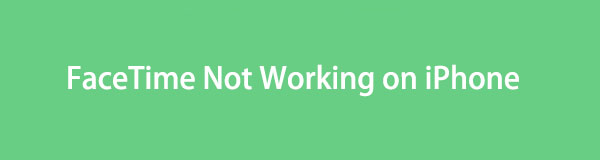

指南清单
FoneLab使您可以将iPhone / iPad / iPod从DFU模式,恢复模式,Apple徽标,耳机模式等修复到正常状态而不会丢失数据。
- 修复禁用的iOS系统问题。
- 从禁用的iOS设备中提取数据,而不会丢失数据。
- 它是安全且易于使用的。
第 1 部分:为什么 FaceTime 在我的 iPhone 上无法使用
多种因素可能会影响您的 iPhone 性能,从而导致 FaceTime 应用程序出现故障。但别担心;我们将帮助您找出应用程序无法正常运行的可能原因。这样,你以后就能更快地找出解决方案。
互联网连接不良:FaceTime 只能通过互联网连接运行。因此,这是检查服务无法工作的第一个可能原因。可能您连接的 WiFi 网络不稳定,导致 FaceTime 延迟或出现故障。
FaceTime 已关闭:FaceTime 也可能已关闭。有时,Apple 服务会遇到技术问题,导致人们无法使用该应用程序。在这种情况下,你只能等待苹果解决问题。
某些国家/地区不支持:与其他应用程序、功能和服务一样,FaceTime 也可能在某些国家/地区不可用。因此,如果您所在的国家/地区在其中,这一定就是它没有预装或无法安装在您的 iPhone 上的原因。
联系方式不正确:如果应用程序可以运行但无法拨打或接听电话,您启用的设置和联系方式可能不准确。因此,您必须确保“设置”应用程序的 FaceTime 部分中的设置正确。
FoneLab使您可以将iPhone / iPad / iPod从DFU模式,恢复模式,Apple徽标,耳机模式等修复到正常状态而不会丢失数据。
- 修复禁用的iOS系统问题。
- 从禁用的iOS设备中提取数据,而不会丢失数据。
- 它是安全且易于使用的。
第 2 部分:如何通过重新启动修复 FaceTime 在 iPhone 上无法使用的问题
重新启动 iPhone 也将有所帮助,因为它使设备系统焕然一新。
在没有“主页”按钮的情况下重新启动 iPhone:长按设备的其中一个按钮 音量 按钮和 睡觉/唤醒 同时按钮。然后,当出现的滑块出现在屏幕上时,拖动它。
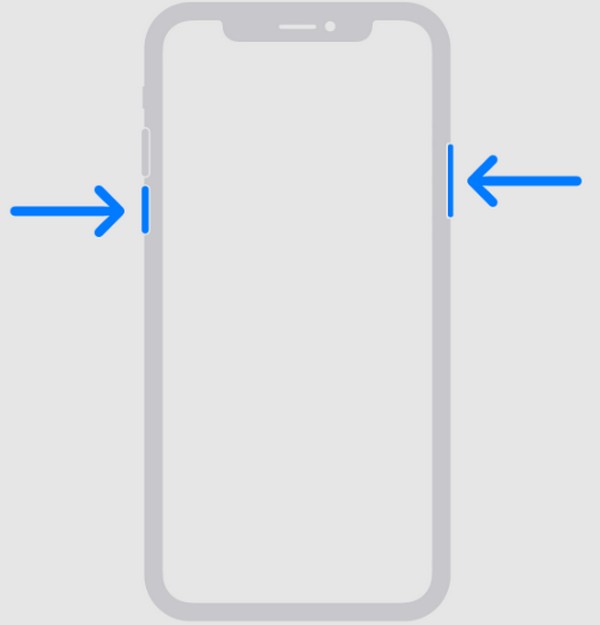
使用“主页”按钮重新启动 iPhone:长按设备的 睡觉/唤醒 按钮,当显示电源滑块时,拖动它以重新启动 iPhone。
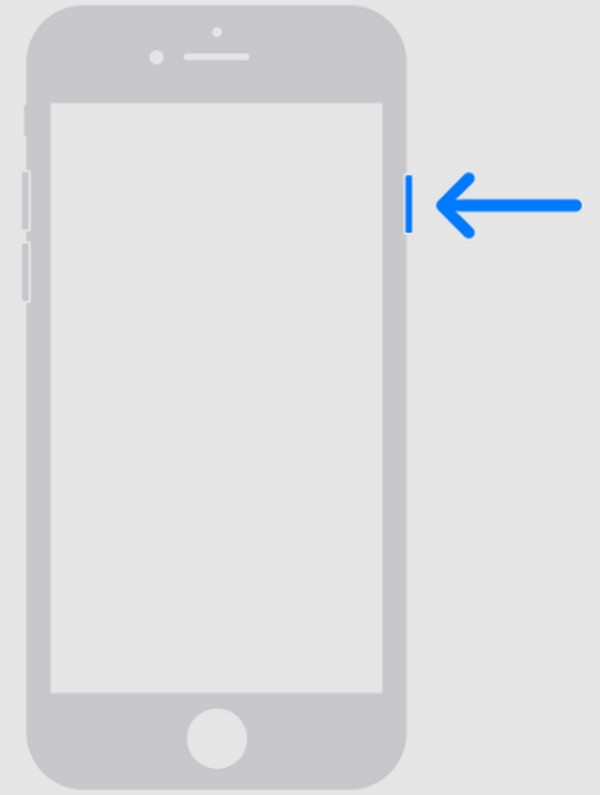
FoneLab使您可以将iPhone / iPad / iPod从DFU模式,恢复模式,Apple徽标,耳机模式等修复到正常状态而不会丢失数据。
- 修复禁用的iOS系统问题。
- 从禁用的iOS设备中提取数据,而不会丢失数据。
- 它是安全且易于使用的。
第 3 部分:如何通过关闭和打开 iPhone 来修复 FaceTime 无法在 iPhone 上运行的问题
如前所述,FaceTime 已内置于 iPhone 中。因此,如果您想使用它,只需在“设置”应用程序中启用该服务即可。但由于它已经激活并且问题已经发生,将其关闭然后打开可能会有所帮助。执行此操作会重新启动 FaceTime;因此,服务会刷新,并且可能遇到的故障、错误和其他基本问题将被消除。此外,这是一个简单的修复,不会对 iPhone 活动产生太大影响。
如果 FaceTime 无法在我的 iPhone 上运行,请注意以下简单步骤:将其关闭然后再打开:
展示 个人设置 iPhone 屏幕上的界面,然后向下滚动以查看下部区域中的应用程序和服务。一次 FaceTime公司 显示后,点击它即可查看其选项。
FaceTime 滑块将显示在以下屏幕的上部。勾选它以关闭该服务,但稍后再将其打开。

第 4 部分:如何使用 FoneLab iOS 系统恢复修复 iPhone 上 FaceTime 无法工作的问题
同时, FoneLab iOS系统恢复 是系统问题的完美解决方案。如果您的 iPhone 由于系统损坏或异常而无法使用 FaceTime,只需安装此程序即可。它与需要在修复过程中重置数据的其他工具不同。是否删除 iPhone 数据将由您决定。这也是为什么许多人信任他们的 iPhone,而且成功率很高。您可以依靠它来保护您的数据。
FoneLab使您可以将iPhone / iPad / iPod从DFU模式,恢复模式,Apple徽标,耳机模式等修复到正常状态而不会丢失数据。
- 修复禁用的iOS系统问题。
- 从禁用的iOS设备中提取数据,而不会丢失数据。
- 它是安全且易于使用的。
FoneLab iOS System Recovery 还提供面向用户的界面。即使维修是技术性的,你也不会感到复杂,因为它的特点和程序很容易理解。您不仅可以在无法使用 FaceTime 的 iPhone 上使用它。它还可以修复您以后遇到其他系统问题的设备并使其受益。
了解下面的简单过程,作为修复 iPhone 上无法使用 FaceTime 的模型 FoneLab iOS系统恢复:
如果您访问其主站点并勾选“FoneLab iOS System Recovery”,则可以下载FoneLab iOS System Recovery的安装程序文件 免费下载 按钮。当文件存储在您的计算机上时,打开它,安装就会开始。该过程会很快,因此您可以立即安装该程序,以便您可以立即启动它。
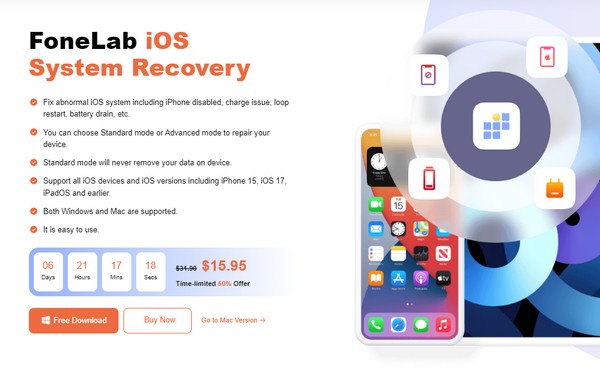
iOS系统恢复 功能位于主界面的右上角。单击它,然后 Start 开始 以下屏幕上的按钮用于显示修复模式。选择 高级 or 普通 相应的模式,然后勾选 确认 它们下面的选项。此外,您的 iPhone 必须通过避雷线连接才能让该工具识别它。
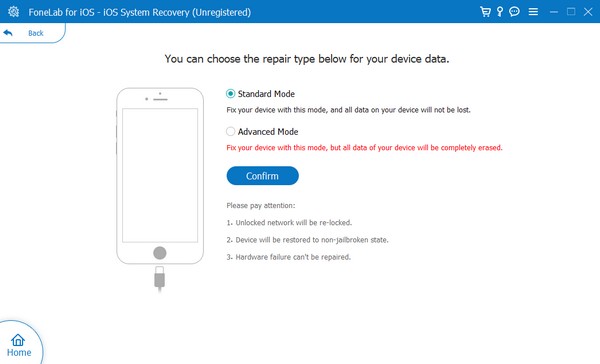
导致的指示 恢复模式 将会是下一个。从上部区域的选项卡中选择您的 iPhone 型号,确保遵循适当的准则。稍后,将下载固件包来修复您的设备,解决导致 FaceTime 无法工作的问题。
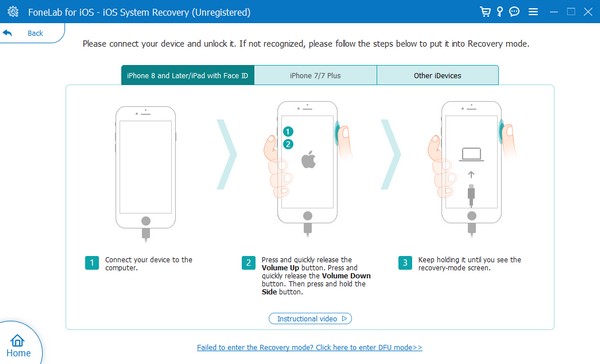
第 5 部分:如何通过网络设置重置修复 FaceTime 在 iPhone 上无法工作的问题
有人提到,网络质量差或不稳定是 FaceTime 可能面临的主要问题之一。如果是这样,您可以尝试关闭 WiFi 或蜂窝数据,然后稍后再打开。如果它不起作用, 重置网络设置 将会有所帮助,因为它可以让您重新连接到 WiFi 网络或蜂窝数据,从而实现 FaceTime 功能。
按照以下分步说明操作,通过网络设置重置修复 FaceTime 无法在 iPhone 上连接的问题:
导航到你的 个人设置 应用程序屏幕并前往 其他咨询 部分。一旦滚动到最低部分, 转移或重置 iPhone 选项将会实现。
点按它,然后选择 重设 在以下屏幕上。最后,点击 重置网络设置 当出现选项时,看看它是否可以修复您的互联网并使 FaceTime 正常工作。
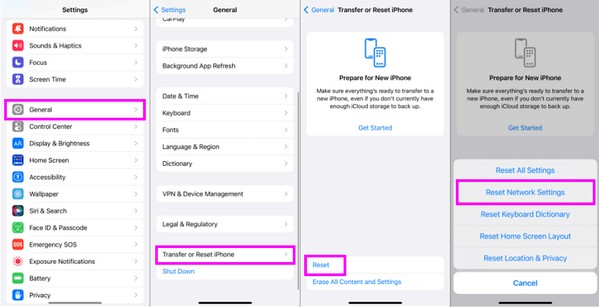
第 6 部分:有关 FaceTime 在 iPhone 上无法使用的常见问题解答
为什么 FaceTime 视频无法在 iPhone 上运行?
您可能没有允许 相机 选项访问 FaceTime公司 应用程序。当您在 iPhone 上启动应用程序或服务时,设备会自动请求访问其他功能和应用程序的权限。因此,如果您不允许 相机 要求,这一定是 FaceTime 视频无法在您的 iPhone 上播放的原因。
为什么我无法通过 FaceTime 呼叫某人?
呼叫接收方可能位于 请勿打扰模式 或正在接听另一个电话。因此,您只能等到对方最终有空并接听您的电话。
您可能会发现许多 FaceTime 应用程序的解决方案不适用于您的 iPhone,但我们保证上述过程是最方便、最有效的。
FoneLab使您可以将iPhone / iPad / iPod从DFU模式,恢复模式,Apple徽标,耳机模式等修复到正常状态而不会丢失数据。
- 修复禁用的iOS系统问题。
- 从禁用的iOS设备中提取数据,而不会丢失数据。
- 它是安全且易于使用的。
